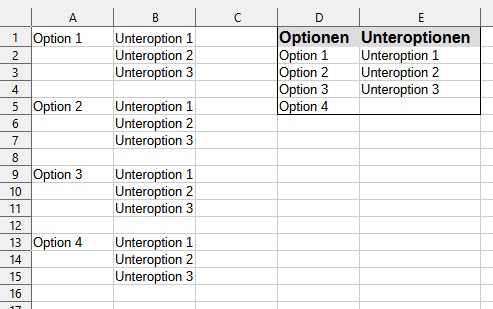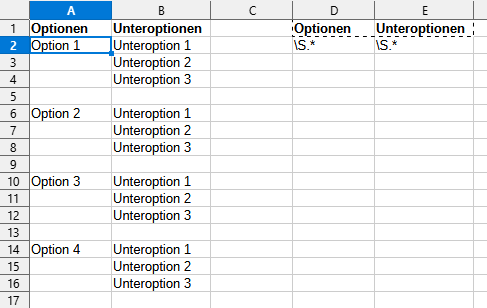Mein lieber Bernd,
es ist tatsächlich nicht so leicht zu verstehen was du möchtest. Erkennt man auch daran, dass bislang noch niemand geantwortet hat.
Ich rate mal drauf los. Wenn es nicht passt, dann melde dich bitte nochmals.
Wenn ich richtig liege, dann könntest du dein Vorhaben mit dem Spezialfilter und regulären Ausdrücken ganz gut erledigen.
Zunächst musst du deine beiden Spalten A und B mal Überschriften geben. Da du in deiner Ausgabe auch Überschriften hast, kannst du gleich diese verwenden. Also Optionen und Unteroptionen.
Dann erstellst du dir für jede Spalte zwei Hilfszellen. Mit der Überschrift und in der Zelle darunter die Zeichenfolge:
\S.*
Also so:
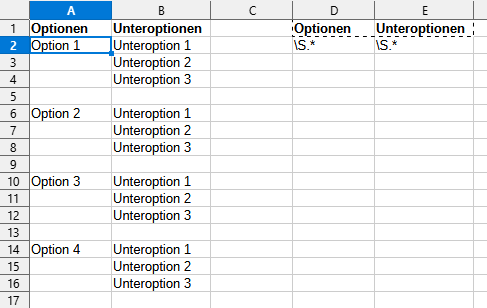
Dann markierst du deine Werte in Spalte A und wählst im Menü: Daten > Weitere Filter > Spezialfilter. Im Spezialfilter gibst du bei Filterkriterien befinden sich in: deine beiden Hilfszellen an. Also in meinem Beispiel D1:D2. Bei den Optionen setzt du den Haken bei Reguläre Ausdrücke und keine Duplikate. Dann noch den Haken bei der Option Kopieren Ergebnisse nach: und dort den gewünschten Ausgabebereich angeben.
Mit OK werden die Daten der Spalte A in den Ausgabebereich kopiert und die leeren Zellen fallen weg.
Zur Erklärung: Das \S steht für “kein Leerzeichen” und der Punkt und der Stern erlaubt jedes andere Zeichen egal wie oft. Du Filterst also alle Zellen die nicht mit einem Leerzeichen beginnen.
Das gleiche dann nochmals mit der Spalte B mit den Filterkriterien in E1:E2. Dann sieht es so aus wie in deinem Beispiel.
Ich hoffe es hilft dir weiter. Ansonsten hast du wenigstens mal den Spezialfilter kennen gelernt.
lg
Jürgen